Tắt mở chế độ Lineweight – hiện thị chiều dày của nét vẽ trong AutoCAD – xaydungthuchanh.vn
Bài viết chia sẻ cách gán cài đặt hiển thị chiều dày nét vẽ, có thể là một đường Line hoặc PLine bằng cách bật chế độ lineweight. Ưu điểm của phương pháp này so với phương pháp gán chiều dày cho Polyline trong lệnh Pline là: Khi chúng ta muốn chuyển hết nét vẽ về nét mảnh để quan sát bản vẽ thiết kế dễ hơn thì chỉ cần một thao tác TẮT chế độ Lineweight đi là được, trong khi với Polyline được gán độ dày nét chúng ta phải tắt rất nhiều Layer của Polyline đi mới quan sát được bản vẽ thiết kế. Bạn có thể tham khảo 3 cách gán độ dày nét vẽ trong Cad thông qua video bên dưới, trong đó tôi có hướng dẫn cách sử dụng lisp vẽ nhanh Pline có chiều dày nét nằm trong bộ Menu lisp Cad XDTH mà tôi chia sẻ miễn phí:
Trên kênh Youtube tôi cũng chia sẻ rất nhiều kiến thức hữu ích AutoCAD, Excel, đo bóc khối lượng, Shopdrawing, biện pháp thi công… mà trên website không có. Mời bạn ghé thăm kênh tại link này Youtube .
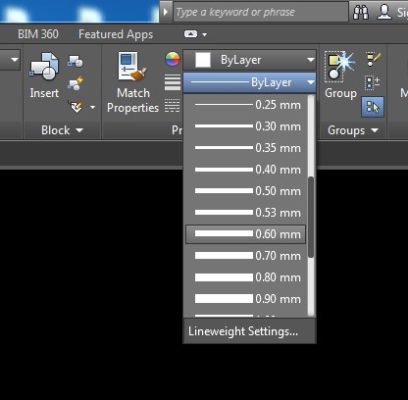
Đối với CAD 2015 trở lên tắt mở chế độ Lineweight thao tác như hình:
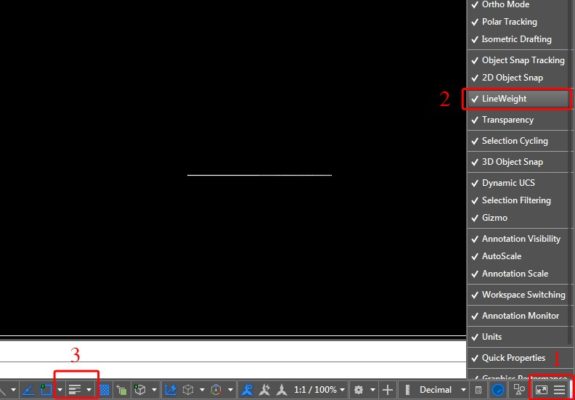
Nếu bạn làm trong lĩnh vực kỹ thuật thì hãy tham khảo 2 công cụ hỗ trợ mà tôi chia sẻ miễn phí này:
XDTH Ribbon Menu Lisp CAD XDTH : Bao gồm rất nhiều lisp CAD hay được tích hợp sẵn trong menu của AutoCAD, chỉ cần cài một lần sử dụng mãi mãi.
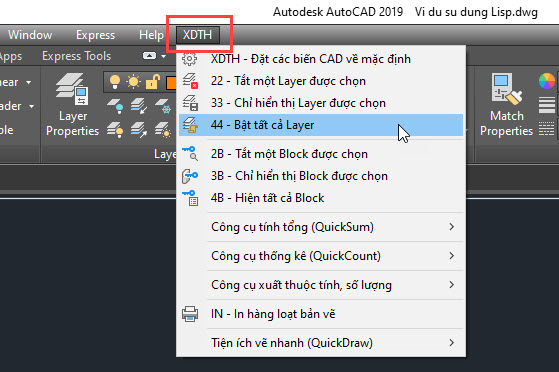
Menu Lisp CAD tích hợp trong phần mềm AutoCAD
XDTH Add-ins Excel: Tích hợp nhiều tiện ích giúp xử lý bảng tính Excel nhanh chóng, nâng cao năng suất làm việc (kẻ bảng nhanh, tính tổng nhanh, xóa Style rác, xóa ký tự trống thừa trong chuỗi Text…)

Một số tính năng hữu ích tích hợp tại tab Home trong XDTH Add-ins Excel
Chúc bạn thành công!
Victor Vuong,
- Share CrocoBlock key trọn đời Download Crocoblock Free
- Cung cấp tài khoản nghe nhạc đỉnh cao Tidal Hifi – chất lượng âm thanh Master cho anh em mê nhạc.
- "Bí quyết" cách sinh con trai theo khoa học | Phương pháp Shettles
- [Video] Cách cài nhạc chuông báo thức cho iPhone bằng bài hát đơn giản – friend.com.vn
- 10 quán cà phê đẹp ở Tân Bình có nhiều không gian vô cùng độc đáo
- So sánh máy chiếu sony và panasonic
- Đầu số 0919 là mạng gì? Ý nghĩa của đầu số 0919? Có phải số phát tài? – friend.com.vn
Bài viết cùng chủ đề:
-
Hướng dẫn sử dụng sketchup, giáo trình, tài liệu tự học SketchUp
-
Mã GTA bất tử, bản vice city, 3, 4, 5
-
Chơi game ẩn trên Google – QuanTriMang.com
-
Gợi ý 8 phần mềm hiện file ẩn trong USB miễn phí tốt nhất – Fptshop.com.vn
-
Top 100 Pokemon mạnh nhất từ trước đến nay mọi thế hệ – nShop – Game Store powered by NintendoVN
-
Tải ảnh từ iCloud về iPhone bằng 3 cách đơn giản – Fptshop.com.vn
-
Hướng dẫn sử dụng iphone 4s cho người mới dùng toàn tập
-
Get Mass Video Blaster Pro 2.76 Full Modules Cracked Free Download
-
Vẽ đường cong trong cad, cách vẽ đường cong lượn sóng trong autocad
-
Hướng dẫn tạo profile Google Chrome từ A đến Z – Vi Tính Cường Phát
-
Cách tạo ghi chú trên màn hình desktop Windows 10 cực đơn giản – Thegioididong.com
-
Hữu Lộc tử nạn vì đỡ cho con – VnExpress Giải trí
-
Cửa xếp nhựa giá rẻ dùng cho nhà vệ sinh, nhà tắm | Lắp đặt tận nơi – Thế Giới Cửa
-
Review top 4 máy bắn vít DCA nổi bật, chất lượng nhất
-
2 bước thực hiện cuộc gọi video trên Facebook – QuanTriMang.com
-
Dễ dàng sửa lỗi máy tính desktop và laptop không lên màn hình












